
در قسمت پنجم از آموزش دوره پیشرفته PLC S7-300 زیمنس که توسط نمایندگی زیمنس (زیمنس کنترل) برای شما کاربران گرامی تولید شده است، می خواهیم مثال کمپرسوری که در قسمت قبل از آموزش پیشرفته پی ال سی S7-300 زیمنس برای شما توضیح دادیم و آن را در نرم افزار Step7 زیمنس طراحی کردیم اینبار کمپرسور را در نرم افزار TIA Portal زیمنس برای شما طراحی کنیم و توضیح دهیم.
همانطور که در قسمت های قبلی نیز برای شما نحوه ایجاد پروژه در نرم افزار TIA Portal زیمنس و اضافه کردن یک PLC S7-300 زیمنس را توضیح دادیم همان قدم ها را دنبال کرده و یک پروژه جدید ایجاد کنید و یک پی ال سی S7-300 زیمنس اضافه کرده تا طراحی کمپرسور را شروع کنیم.
کمپرسوری که در قسمت قبلی آن را طراحی کردیم به این صورت کار می کرد که یک سنسور فشار داشتیم که مربوط به یک کمپرسور بود که به ازای فشار 0 تا 1000 میلی بار خروجی 4 تا 20mA را به ما بر می گرداند و بازه مفید آن نیز بین 500 تا 900 میلی بار بود. شرح مثال ما این بود که چنانچه مقدار فشار از 600 میلی بار کمتر شود کمپرسور روشن شود و اگر فشار از 800 میلی بار بیشتر شد کمپرسور خاموش شود.
در ادامه مثال قبلی یک سیستم ایمنی نیز برای کمپرسور طراحی کرده بودیم که گفته بودیم چنانچه کمپرسور روشن شد و بعد از 10 ثانیه 50 یا 100 میلی بار افزایش فشار نداشت موتور خاموش شود و آلارم به صدا درآید. حال می خواهیم این مثال را در نرم افزار TIA Portal زیمنس توسط پی ال سی S7-300 زیمنس آن را طراحی کنیم.
برای اضافه کردن منبع تغذیه یا همان Power Supply اول خانه شماره 1 که در سمت چپ پی ال سی خالی قرار دارد را انتخاب کرده سپس ماننده زیر از پنجره سمت راست که مربوط به تجهیزات اضافه پی ال سی است به فولدرهای زیر رفته و یک منبع تغذیه به خانه شماره یک اضافه کنید:
PS سپس PS 307 5A در انتها افزودن منبع تغذیه مورد نظر
شما می توانید از داخل پوشه PS 307 5A هرکدام از منبع های تغذیه را به پی ال سی خود اضافه کنید.
حال ما نیاز داریم که ورودی و خروجی های پی ال سی را آدرس دهی کنیم و آن ها را به صورت جریانی در آوریم.
برای اینکار ورودی/خروجی اول که ورودی خروجی آنالوگ ما می باشد را انتخاب کرده سپس در پنجره Properties وارد قسمت Inputs شده و Measuring Type را روی Current (جریانی) قرار دهید و همینطور Measuring Range را 4..20 انتخاب کنید که به معنای 4 تا 20mA می باشد:
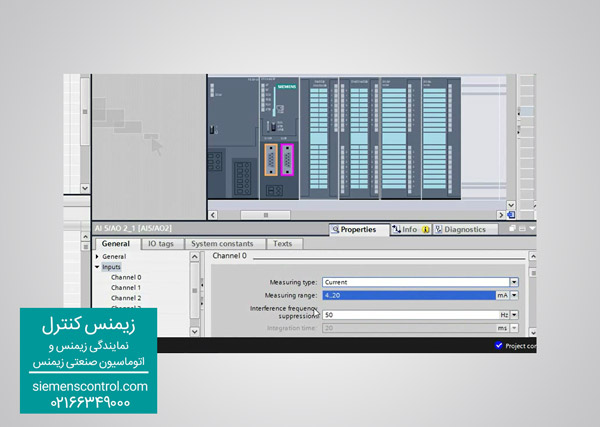
حال در قمست IO addresses باید ورودی خود را از 100 شروع کنیم که در عکس زیر برای شما توضیح داده شده است:
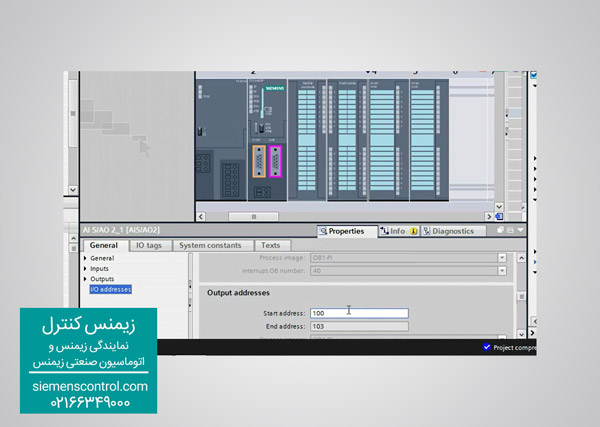
همانطور که در عکس بالا مشاهده می کنید شروع خروجی را 100 قرار داده ایم و همینطور برای ورودی هم که کمی بالاتر از خروجی قرار دارد را نیز 100 قرار داده ایم.
حال بعد از انجام کارهای گفته شده روی کارت آنالوگ نسبت به کارت دوم ما که کارت دیجیتال می باشد می رسد. این کارت ها شبیه هم هستند با این تفاوت که در کارت دیجیتال لازم نیست ورودی ها را به صورت جریانی درآورید پس ما کاری با منوی Inputs در کارت دیجیتال نداریم و فقط آدرس ورودی و خروجی آن کارت را در قسمت IO addresses تغییر می دهیم که شروع ورودی و خروجی را روی 10 قرار می دهیم.
بعد از انجام تنظیماتی که گفته شد برنامه خود را کامپایل کنیم تا کار ما با این قسمت تمام شود.
طراحی کمپرسور در بلاک OB1
برای شروع طراحی کمپرسور در پنجره Devices منوی Program Blocks را باز کرده سپس بلاک Main [OB1] را باز کرده تا طراحی را شروع کنیم.
برای شروع ما باید مانند مثال قبلی دستور SCALE کردن را پیاده سازی کنیم نام نتورک 1 خود را " سکیل کردن مقدار سنسور فشار" قرار می دهیم.
حال یک Empty Block ایجاد کرده و در روی علامت سوال قرمز بالای آن دستور SCALE را نوشته و از منویی که در پایین آن ظاهر می شود دستور SCALE را انتخاب کنیم تا آن دستور برای شما ایجاد شود.
تعیین کردن پایه های دستور SCALE:
همانطور که در لیست بالا می بینید تمام پایه های دستور SCALE را به یک قسمتی متصل کرده ایم که بعد از بعضی از پایه های این دستور استفاده خواهیم کرد.
حال می خواهیم کاری کنیم که اگر مقدار ذخیره شده در خروجی دستور SCALE که در MD100 ذخیره می شود از 600 کمتر بود موتور روشن شود که این قسمت را در نتورک 2 پیاده سازی خواهیم کرد.
حال از یک دستور Comparator که کوچکتر مساوی است قرار می دهیم و مقدار سنسور را با 600 مقایسه می کنیم با دستور SET خروجی Q0.0 که موتور ما می باشد را روشن می کند که در عکس زیر نتورک 2 برای شما نمایش داده شده است:
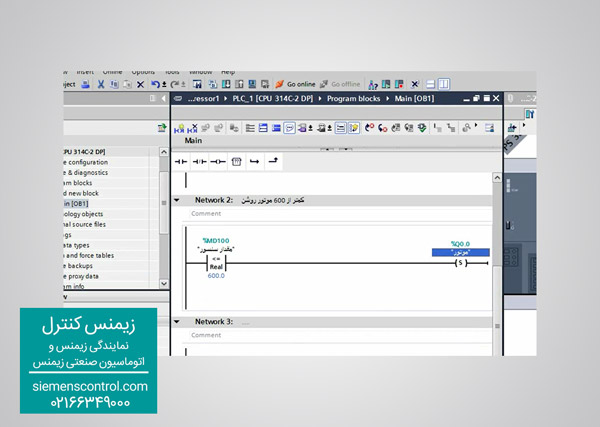
حال در نتورک 3 می خواهیم بگویم که اگر مقدار سنسور بیشتر از 800 شد موتور را خاموش کن. برای اینکار دوباره از یک دستور Comparator بزرگتر مساوی استفاده می کنیم و مقدار سنسور را با 800 مقایسه می کنیم و اگر بزرگتر از 800 بود موتور را با استفاده از دستور Reset خاموش می کنیم که در عکس زیر نتورک 3 برای شما نمایش داده شده است:
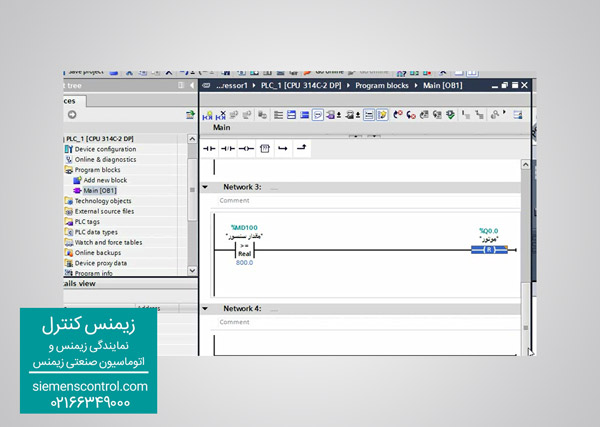
حال در نتورک بعدی حال در نتورک 4 می خواهیم کاری کنیم که وقتی موتور روشن با استفاده از دستور MOVE اطلاعات را در MD101 ذخیره کنیم و یک تایمر از نوع S_ODT در یک لبه جدید اضافه می کنیم که بعد از فعال شدن موتور شروع به شمردن کند که نتورک ما به صورت زیر طراحی می شود:
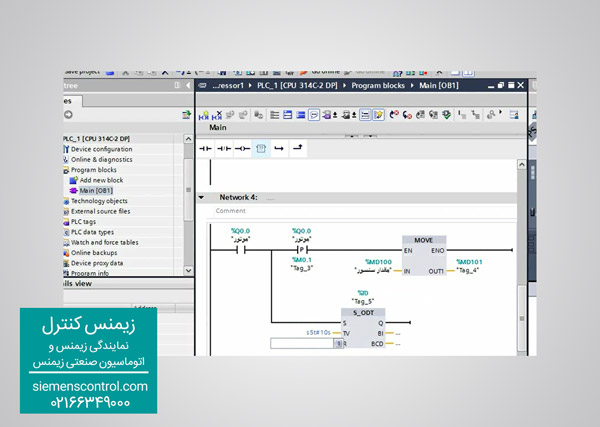
همانطور که در عکس بالا مشاهده می کنید نام تایمر خود را T0 گذاشته ایم و فقط پایه TV که مقدار زمان Delay می باشد را مقدار داده ایم.
حال در نتورک بعدی می خواهیم وقتی تایمر فعال شد مقدار MD100 را با استفاده از دستور MOVE به MD102 بفرستیم و مقدار MD101 را از MD102 در یک لبه جدید از هم دیگر با استفاده از دستور SUB کم کنیم که نتورک 5 ما به صورت زیر می شود:
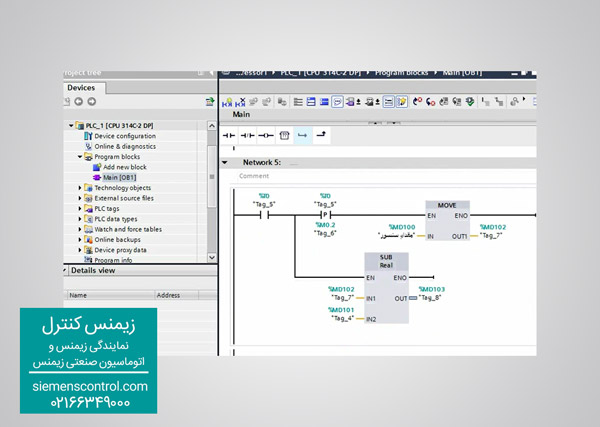
حال در نتورک بعدی می خواهیم کاری کنیم که اگر مقدار ذخیره شده در MD103 کوچکتر از 50 بود 3 کار را برای ما انجام دهد که در عکس زیر نتورک 6 را به صورت کامل برای شما نمایش داده ایم:
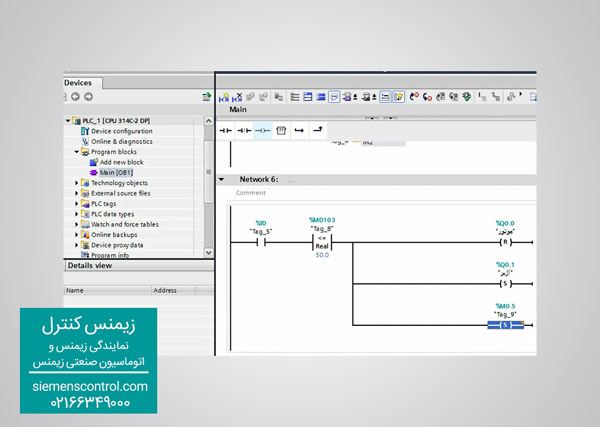
در لبه سوم که در عکس بالا می بینید که M0.5 را با دستور Set فعال کرده ایم برای این است که حال باید در نتورک 2 بعد از دستور مقایسه گر یک کنتاکت بسته قرار دهیم و آن را به M0.5 متصل کنیم که از روشن شدن موتور جلوگیری کند. حال برنامه کامل شده است و می توانید آن را کامپایل کنید و همانطور که در دوره مقدماتی PLC S7-300 نمایندگی زیمنس برای شما شبیه سازی را آموزش دادیم این برنامه را شبیه سازی نیز بکیند.